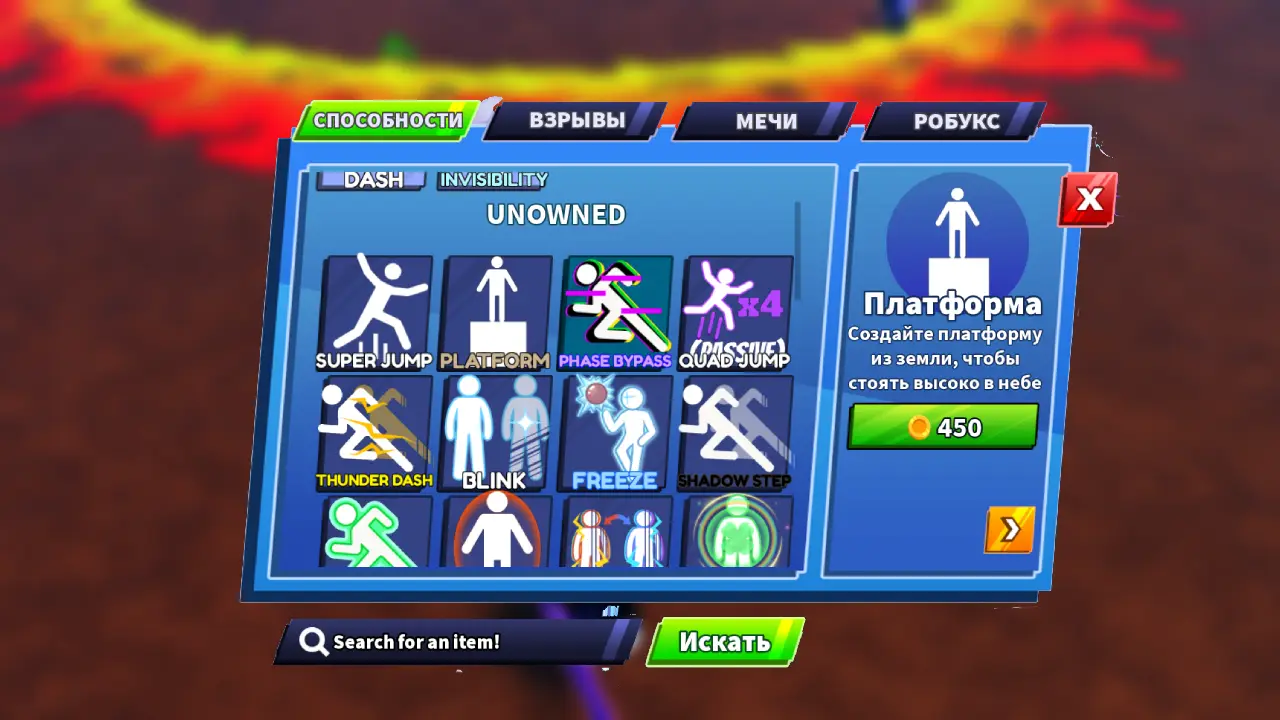Solución: WWE 2K23 sigue fallando cuando se inicia en la PC

Desarrollado por Visual Concepts y publicado por 2K Sports, WWE 2K23 es la última versión del videojuego de deportes de lucha libre profesional. Esta última entrega marca la vigésima tercera edición general de la serie de videojuegos centrados en WWE y es el sucesor de WWE 2K22. También es el décimo juego que se lanza bajo la bandera de WWE 2K. Sin embargo, varios jugadores han informado que han encontrado problemas de compatibilidad desde su lanzamiento al intentar iniciar el juego. Algunos jugadores han experimentado bloqueos inesperados durante el lanzamiento.
Contenido:
- ¿Por qué se bloquea WWE 2K23?
- Solución: WWE 2K23 sigue fallando al iniciarse en la PC
- 1. Comprueba los requisitos del sistema
- 2. Ejecuta el juego como administrador
- 3. Deshabilitar la optimización de pantalla completa
- 4. Actualice el controlador de su GPU
- 5. Actualización de Windows
- 6. Forzar el uso de GPU dedicada
- 7. Cierra tareas innecesarias en segundo plano
- 8. Restaurar archivos del juego
- 9. Actualización WWE 2K23
- 10. Deshabilitar aplicaciones superpuestas de terceros
- 11. Deshabilite el firewall de Windows y el software antivirus
- 12. Ajuste la configuración de administración de energía
- 13. Vuelva a instalar el tiempo de ejecución de Microsoft Visual C++
- 14. Realiza un arranque limpio
- 15. Restaurar CPU o GPU overclockeada a los valores predeterminados
¿Por qué se bloquea WWE 2K23?
Es posible que experimente un problema de bloqueo al iniciar WWE 2K23 debido a fallas temporales, problemas con los archivos del juego o incluso problemas con la computadora. Muchos jugadores de PC enfrentan problemas con los archivos del juego o el software/hardware que pueden provocar un bloqueo en cualquier momento.
Afortunadamente, hay pasos que puede seguir para solucionar y solucionar el problema. Antes de saltar a conclusiones, es importante verificar las posibles razones por las que el juego se bloquea. Muchos jugadores han tenido éxito siguiendo los siguientes métodos de solución de problemas:
- Comprobación de la compatibilidad con las especificaciones de la PC
- Actualizar a la última versión del juego.
- Actualización del lanzador de juegos
- Actualizar controladores de gráficos
- Comprobar si hay problemas con las versiones de DirectX
- Cerrar tareas innecesarias en ejecución en segundo plano
- Comprobar si un juego está siendo bloqueado por un antivirus o cortafuegos
- Compruebe si hay problemas con la aplicación que se inicia
- Comprobación de problemas con los redistribuibles de Microsoft Visual C++
- Comprobando si una CPU/GPU overclockeada está causando el problema
- Compruebe si hay problemas de superposición de aplicaciones.
Siguiendo estos pasos, debería poder resolver el bloqueo al inicio y volver a jugar WWE 2K23 sin ningún problema. No dejes que este problema te impida disfrutar de este adictivo juego.
Solución: WWE 2K23 sigue fallando al iniciarse en la PC
Como conoce las posibles causas, es hora de pasar a los métodos de solución de problemas a continuación y seguirlos hasta que se solucione el problema. A veces, los jugadores de PC no siguen algunos métodos pensando que estas soluciones no ayudarán. Pero el hecho es que incluso un método básico puede ayudarte mucho, lo que puede no ser útil para otros. Así que no te saltes ningún método hasta que hayas terminado. Ahora, sin más preámbulos, profundicemos en esto.
1. Comprueba los requisitos del sistema
Primero, debe asegurarse de que la especificación de su PC sea compatible con los requisitos del sistema del juego, ya que cualquier incompatibilidad puede provocar fallas en el inicio o la ausencia de problemas con el inicio del juego. Le hemos proporcionado requisitos que pueden serle útiles. Si en caso de que la construcción de su PC no sea totalmente compatible, asegúrese de actualizar el software/hardware específico para que sea totalmente compatible.
Requerimientos mínimos:
- Requiere procesador y sistema operativo de 64 bits
- OS: Windows 10 de 64 bits
- Procesador: Procesador Intel Core i5-3550 / AMD FX 8150
- memoria: 8 GB RAM
- Gráficos: Tarjeta de video GeForce GTX 1060 / Radeon RX 480
- Directo X: Versión 12
- Espacio del disco: 80 GB de espacio libre
- Tarjeta de sonido: Tarjeta de sonido compatible con DirectX 9.0c
- Notas adicionales: SSD recomendado, AVX - Procesador compatible
Requisitos recomendados:
- Requiere procesador y sistema operativo de 64 bits
- OS: Windows 10 de 64 bits
- Procesador: Intel i7-4790/AMD FX 8350
- memoria: 16 GB RAM
- Gráficos: Tarjeta de video GeForce GTX 1070 / Radeon RX 580
- Directo X: Versión 12
- Espacio del disco: 80 GB de espacio libre
- Tarjeta de sonido: Tarjeta de sonido compatible con DirectX 9.0c
- Notas adicionales: SSD recomendado, AVX - Procesador compatible
2. Ejecuta el juego como administrador
Ejecute el archivo de la aplicación del juego en su computadora como administrador para permitir el acceso al Control de cuentas de usuario (UAC). A veces, su sistema necesita permiso de acceso UAC para ejecutar un programa bastante importante. Siguiendo estos pasos, tendrás que permitir el acceso de administrador por una vez y no te volverá a pedir lo mismo. Para esto:
- Ir al directorio de juegos instalados WWE 2K23.
- Haga clicфайл aplicaciones en su PC.
- Hacer clic en Propiedades > Haga clic en la pestaña Compatibilidad.
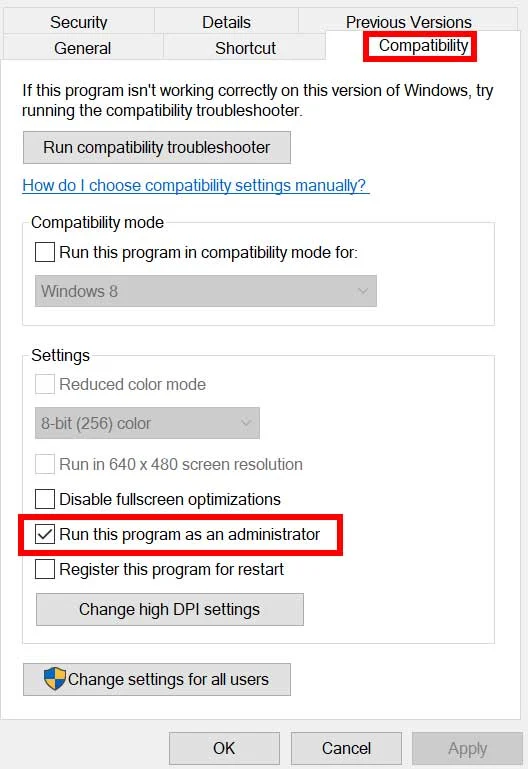
- marcar la casilla Ejecute este programa como administradorpara habilitarlo.
- Entonces presione "Aplicar" y luego "OK", para guardar sus cambios.
- Finalmente, haga doble clic en el archivo de la aplicación del juego para iniciarlo.
Si está ejecutando el juego a través de Steam, siga los mismos pasos para la aplicación Steam también.
3. Deshabilitar la optimización de pantalla completa
A veces, deshabilitar la optimización de pantalla completa de Windows para un archivo de aplicación de juego específico debería solucionar los problemas de compatibilidad para algunas PC. Aunque está deshabilitado de forma predeterminada, debe verificarlo dos veces para asegurarse de que la optimización de pantalla completa no esté habilitada. Para esto:
- Abra el cliente Steam > haga clic en La biblioteca.
- Botón derecho del ratón en WWE 2K23 > seleccione Управление.
- Clic "Explorar archivos locales» > navegue a la carpeta instalada WWE 2K23.
- Rprensa en WWE 2K23.exe > Haga clic en Propiedades.
- Haga clic en la pestaña Compatibilidad > Asegúrate marque la casilla Deshabilitar la optimización de pantalla completa.
- Entonces presione "Aplicar" y luego "OK", para guardar sus cambios.
4. Actualice el controlador de su GPU
Otra cosa que debe hacer es actualizar la versión del controlador de gráficos en su PC siguiendo estos pasos. Si hay una actualización disponible, asegúrese de instalarla. Un controlador de GPU obsoleto puede causar problemas al ejecutar el programa, por ejemplo, en los juegos o incluso durante las sesiones de juego. No solo tu juego se ve patético, sino que tu PC no podrá alcanzar todo su potencial debido a un conflicto gráfico. Para esto:
anuncios
- Presione las teclas Win + X, abrir Menú breve.
- Clic administrador de dispositivos de la lista.
- Haga doble clic adaptadores de vídeo a Expandelo.
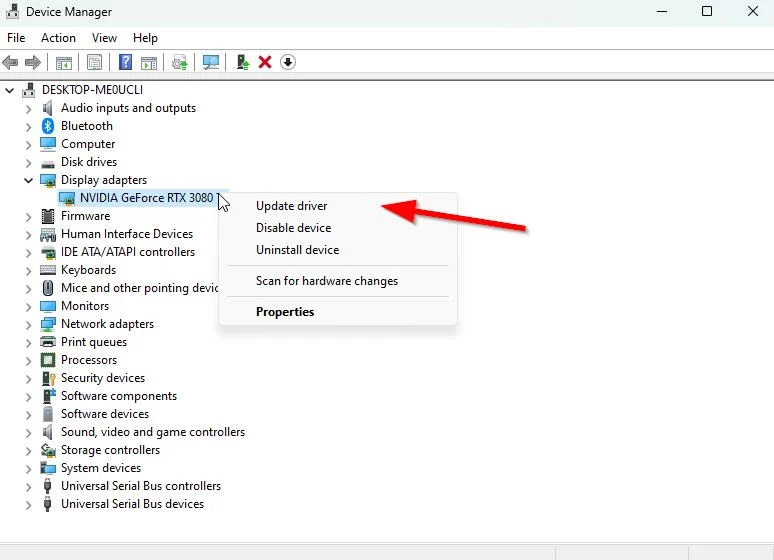
- Botón derecho del ratón una tarjeta gráfica dedicada que está activa o en uso.
- Ahora presiona Actualizar controlador > Haga clic en Búsqueda automática de conductores.
- Buscará automáticamente una actualización disponible y luego descargará e instalará la última versión.
- Solo espera lo mismo y reinicia tu computadora para aplicar los cambios.
Si no hay una actualización disponible para su GPU, puede ir al sitio web oficial de la tarjeta gráfica utilizando los enlaces a continuación y buscar su modelo de gráficos manualmente. Asegúrese de descargar e instalar el controlador de GPU más reciente para el número de modelo de su fabricante.
5. Actualización de Windows
Si ha estado ejecutando una versión de Windows obsoleta o un número de compilación durante un tiempo, siga estos pasos para verificar lo mismo. Siempre intente instalar la última actualización del sistema para que pueda obtener el último parche de seguridad, mejoras de rendimiento, correcciones de errores, funciones adicionales y más.
- Presione las teclas Windows + I, abrir Parámetros.
- Haga clic Windows Update y pulse Buscar actualizaciones.
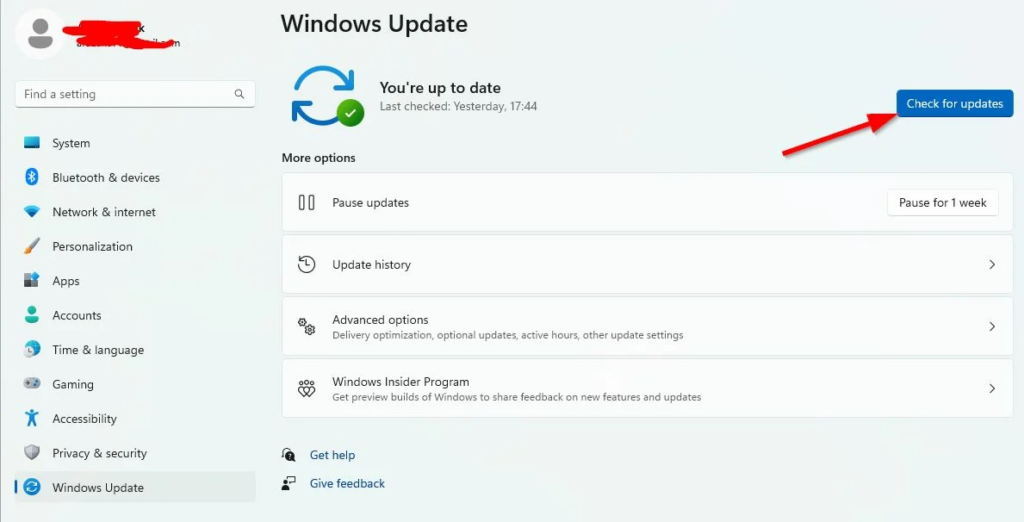
- Si hay una actualización disponible, haga clic en Descargar e instalar.
- Espere a que se complete el proceso de actualización.
- Después de eso, reinicie su computadora para aplicar los cambios.
Además, también debe buscar actualizaciones opcionales siguiendo estos pasos, porque a veces pueden aparecer aquí un par de actualizaciones de controladores o parches de seguridad que pueden ayudarlo a solucionar algunos errores o problemas.
- Presione las teclas Windows + I, abrir Parámetros.
- Haga clic Windows Update > Haga clic Opciones extra.
- Desplácese hacia abajo para encontrar Más opciones de búsqueda.
- Haga clic Actualizaciones opcionales > Si hay una actualización disponible, puede optar por actualizar.
- Ahora presiona "Descargar e instalar" y luego espere un tiempo para completarlo.
- Finalmente, reinicie el sistema manualmente.
6. Forzar el uso de GPU dedicada
anuncio
Se recomienda encarecidamente utilizar siempre una tarjeta gráfica dedicada (externa) en su escritorio para juegos y aplicaciones pesados, de modo que pueda obtener un mejor rendimiento gráfico todo el tiempo. Para esto:
Para GPU Nvidia:
- Botón derecho del ratón en una pantalla de escritorio en blanco > Abrir panel de control de nvidia.
- Перейдите в configuraciones 3D > hacer clic "Gestión de la configuración 3D".
- Abierto Ajustes del programa > seleccione WWE 2K23 de la lista.
- Выберите procesador gráfico preferido para este programa de la lista.
- Una vez hecho, puedes verlo como Procesador Nvidia de alto rendimiento.
- Asegúrese de guardar sus cambios y reiniciar su computadora.
Para GPU AMD:
- Botón derecho del ratón pantalla de escritorio en blanco > abrir Configuración de Radeon.
- Перейдите в sección "Configuración avanzada" > ir a "Ajustes".
- Haga clic Motor > Haga clic Configuraciones de aplicaciones de gráficos intercambiables.
- Выберите WWE 2K23 de la lista. [Si el juego no se muestra, seleccione Agregar aplicaciónpara comenzar el juego]
- Después de eso seleccione Alto rendimiento в configuración de gráficos.
- Finalmente, reinicie su computadora para aplicar los cambios.
7. Cierra tareas innecesarias en segundo plano
Se recomienda cerrar todas las tareas en segundo plano innecesarias en su sistema siguiendo estos pasos, porque cuantos más recursos del sistema se utilicen, más disminuirá el rendimiento de su sistema. Es posible que no note esto dramáticamente cuando encuentre retrasos en el juego, caídas de velocidad de fotogramas, tartamudeo, etc. Pero este método debería ser bueno para usted de muchas maneras.
- Clic Teclas Ctrl + Mayús + Esc, abrir administrador de tareas.
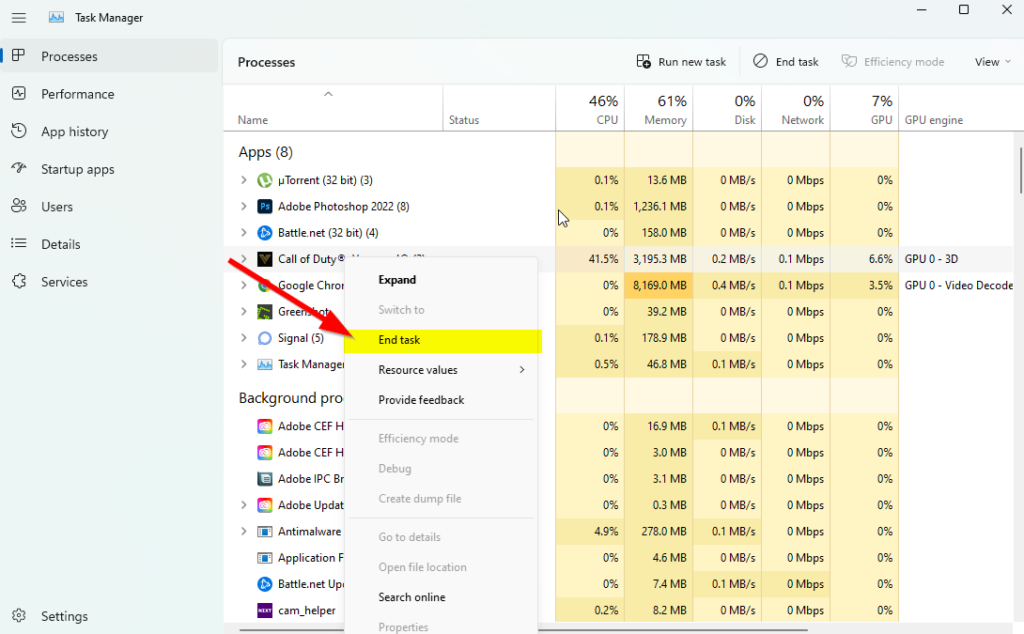
- Clic "Procesos" y comprobar qué tarea consume más recursos.
- Simplemente haga clic en un proceso específico y seleccione Tarea completapara forzar el cierre.
- Asegúrese de seguir los mismos pasos para cada proceso de aplicación de terceros que consuma más recursos.
- Después de eso, cierre el Administrador de tareas y reinicie su computadora.
8. Restaurar archivos del juego
No hace falta decir que los problemas con archivos de juegos dañados o faltantes en la PC pueden experimentar muchos bloqueos al iniciar el juego sin ningún mensaje de error adecuado en algunos casos. Si en este caso, su juego comienza a cargarse en unos segundos y luego se cierra automáticamente o no se inicia en absoluto, entonces es mejor verificar y restaurar los archivos del juego instalado en la PC siguiendo estos pasos:
Para Steam:
- Iniciar el cliente Steam > haga clic en La biblioteca.
- Botón derecho del ratón en WWE 2K23 de la lista.
- Clic "Propiedades" > "Ir a archivos locales".
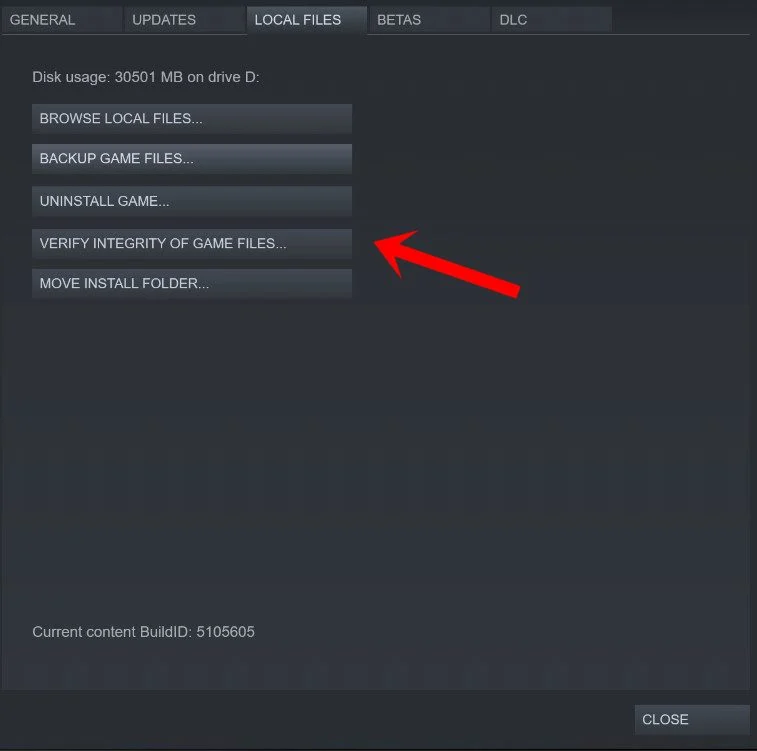
- Clic Verificar la integridad de los archivos del juego.
- Este proceso puede llevar algún tiempo. Sé paciente.
- Después de eso, asegúrese de reiniciar su computadora para aplicar los cambios.
9. Actualizar WWE 2K23
También deberíamos recomendar que busque manualmente una actualización del juego al final a través del cliente Steam para asegurarse de que no haya una versión desactualizada del juego que esté en conflicto con el lanzamiento del juego. Una versión desactualizada del parche del juego puede causar varios problemas potenciales que pueden causar fallas. Para esto:
- Abierto Steam E ir a La biblioteca.
- Hacer clic en WWE 2K23 desde el panel izquierdo.
- Steam buscará automáticamente una actualización disponible.
- Si hay una actualización disponible, haga clic en "Actualizar".
- Asegúrese de esperar un momento hasta que se complete la actualización.
- Después de eso, asegúrese de reiniciar su computadora para aplicar los cambios.
10. Deshabilitar aplicaciones superpuestas de terceros
Básicamente, los conflictos de ejecución en segundo plano con aplicaciones de superposición de terceros pueden causar algunos problemas con el inicio del juego porque consumen una gran cantidad de recursos del sistema al igual que los procesos cuando se inicia el juego. Aunque el juego no se inicie, la aplicación superpuesta se iniciará y ejecutará hasta que la cierres manualmente. Si bien algunas aplicaciones superpuestas también pueden comenzar a funcionar cuando inicia el sistema desde el principio. Así que intente deshabilitar las aplicaciones superpuestas manualmente.
Deshabilitar la superposición de Discord:
- Abre la aplicación Discord > Haga clic en icono de engranaje (Configuración) en la parte inferior.
- Выберите Cubrir в Configuraciones de la aplicación > encender superposición Habilitar superposición en el juego.
- Hacer clic en Игры > Seleccionar WWE 2K23.
- Necesariamente desconectar cambiar Habilitar superposición en el juego.
- Después de eso, reinicie su computadora para aplicar los cambios.
Deshabilitar la barra de juegos de Xbox:
- Presione las teclas Windows + I, abrir Parámetros.
- Ahora haga clic en "Gaming > "Ir a panel de juego".
- Inhabilitar Grabe clips de juegos, capturas de pantalla y transmisiones usando la opción de la barra de juegos.
- Después de eso, guarde los cambios y reinicie su computadora para aplicar los cambios.
Deshabilite la superposición de nvidia GeForce Experience:
- Ejecuta la aplicación Experiencia Nvidia GeForce > ir a настройки.
- Clic "General > desconectar opción superposición en el juego.
- Después de eso, reinicie su computadora para aplicar los cambios.
Deshabilite la superposición de Steam:
- Abra el cliente Steam > haga clic en La biblioteca.
- Botón derecho del ratón en WWE 2K23 > haga clic en Propiedades.
- Hacer clic en Información general > Apagar opción Habilitar superposición de Steam mientras juegas.
- Después de eso, reinicie su computadora para cambiar los efectos.
Algunos jugadores de PC o usuarios avanzados también usan otras aplicaciones de superposición como MSI Afterburner, Rivatuner, software RGB, etc. Si también usa cualquier otro software de mouse o teclado o cualquier herramienta RGB que no sea tan necesaria durante los juegos, es mejor activar apagar.
11. Deshabilite el firewall de Windows y el software antivirus
Es muy probable que esté utilizando la protección de Firewall de Windows predeterminada en su PC, pero a veces apagarlo temporalmente antes de iniciar cualquier juego puede reducir en gran medida los problemas de bloqueo de inicio. Para esto:
- Haga clic menu de inicio > Entrar Firewall de Windows Defender y ábrelo.
- Luego haga clic en Activar o desactivar el Firewall de Windows Defender panel izquierdo.
- Seleccione una opción Deshabilitar el Firewall de Windows Defender (no recomendado) para todos los dominios.
- Entonces presione OKpara guardar los cambios > Reinicie su computadora para aplicar los cambios.
Además, asegúrese de deshabilitar Windows Defender Antivirus en su computadora para asegurarse de que el software antivirus no esté bloqueando los archivos del juego. Para esto:
- Presione las teclas Windows + I, abrir Parámetros.
- Clic "Actualización y seguridad» > presione «Seguridad de Windows".
- Clic "Abrir Seguridad de Windows > ir a protección contra virus y amenazas".
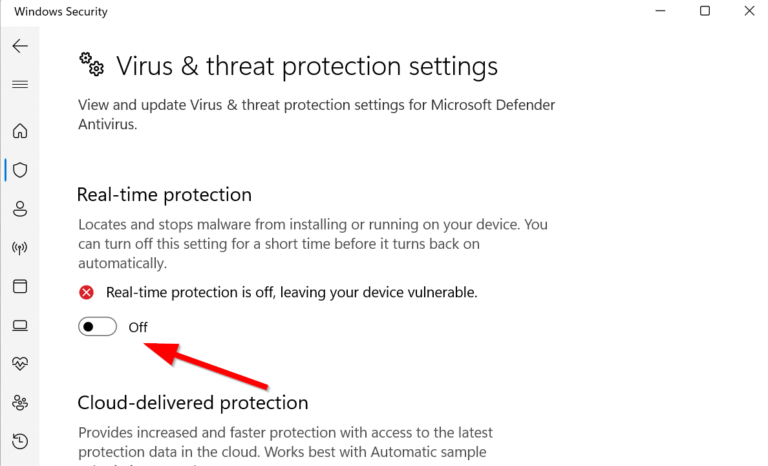
- Ahora presiona "Gestión de la configuración" > solo desconectar cambiar protección en tiempo real.
- Cuando se le solicite, haga clic en "Sí", continuar.
Nota: Si está utilizando cualquier otro programa antivirus de terceros en su PC, asegúrese de desactivarlo desde el menú de configuración.
12. Ajuste la configuración de administración de energía
Es mejor configurar la opción de energía de alto rendimiento en su computadora antes de jugar para aprovechar todo el potencial del sistema, porque Windows prefiere ejecutarse en modo de energía balanceada de forma predeterminada para ahorrar energía y ofrecer un rendimiento promedio para su tarea diaria. Pero los juegos o aplicaciones pesados requieren un modo de alto rendimiento, que consumirá energía adicional pero ofrecerá un rendimiento sorprendente. Para esto:
- Hacer clic en menu de inicio > paneles de control "Entrar" y abrirlo.
- Clic "Hardware y sonido" > seleccione "Fuente de alimentación".
- Выберите Alto rendimientoy tu estas listo.
- Finalmente, reinicie su computadora para aplicar los cambios.
13. Vuelva a instalar el tiempo de ejecución de Microsoft Visual C++
Si Microsoft Visual C++ Redistributables no está instalado o ya está instalado en su sistema Windows, asegúrese de reinstalarlo manualmente siguiendo los siguientes pasos.
- Abierto menu de inicio > Tipo aplicaciones y caracteristicas y ábrelo.
- Haga clic en programas Microsoft Visual C ++ de la lista uno por uno.
- Clic Quitar y siga las instrucciones en pantalla.
- Después de eliminar todos los programas de Visual C++, reinicie su computadora.
- Ahora ve a Sitio web oficial de Microsoft y descargue el último tiempo de ejecución de Microsoft Visual C++.
- Asegúrese de instalarlo en su computadora y reiniciar su sistema para cambiar los efectos.
14. Realiza un arranque limpio
Varios usuarios han afirmado que realizar un inicio limpio en la PC soluciona el problema de inicio del sistema porque algunas aplicaciones o tareas se inician desde el principio. Estas tareas se ejecutan continuamente y consumen muchos recursos del sistema. Para hacer esto, siga estos pasos:
- Presione las teclas De Windows + Rpara abrir el diálogo corrida.
- entrar msconfig y pulse Participar, abrir Configuracion del sistema.
- Перейдите в Sección de servicios > Haga clic Esconder todos los servicios de MicrosoftEncenderlo.
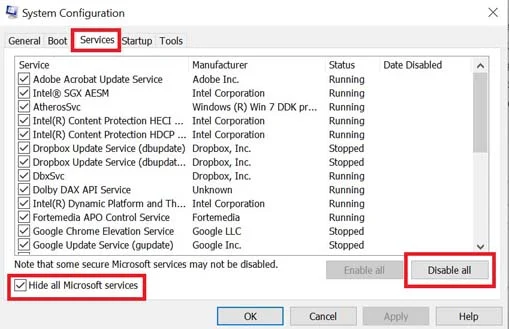
- Ahora presiona "Desactivar todo" para deshabilitar otros servicios.
- Clic aplicary luego Buenopara guardar sus cambios.
- Luego ve a Inicio > Haga clic en abrir administrador de tareas.
- Haga clic en la pestaña "Puesta en marcha» > asegúrese de seleccionar una tarea específica con un mayor impacto de lanzamiento.
- Ahora presiona "Desactivar", para apagarlo.
Nota: Sigue los mismos pasos para cada programa con mayor impacto de lanzamiento, excepto para el servicio de audio o gráficos.
- Finalmente, asegúrese de reiniciar su computadora para aplicar los cambios.
15. Restaurar CPU o GPU overclockeada a los valores predeterminados
A veces, una CPU o GPU con overclocking en una PC puede causar conflictos con otro hardware, lo que puede causar un problema de cuello de botella. Es mejor deshabilitar temporalmente o restaurar una CPU/GPU overclockeada a los valores predeterminados de fábrica para que pueda verificar la posible causa del bloqueo. Hay varias herramientas disponibles en Internet para ajustar una CPU o GPU overclockeada en una PC, como MSI Afterburner, Riva Tuner, AMD Ryzen Master, EVGA Precision X, etc.
Eso es todo chicos. Suponemos que esta guía le resultó útil. Para más consultas, puede comentar a continuación.